
Ce logiciel maintiendra vos pilotes opérationnels, vous protégeant ainsi des erreurs informatiques courantes et des pannes matérielles. Vérifiez tous vos pilotes maintenant en 3 étapes faciles :
- Télécharger DriverFix (fichier de téléchargement vérifié).
- Cliquez sur Lancer l'analyse pour trouver tous les pilotes problématiques.
- Cliquez sur Mettre à jour les pilotes pour obtenir de nouvelles versions et éviter les dysfonctionnements du système.
- DriverFix a été téléchargé par 0 lecteurs ce mois-ci.
La gestion des fonctionnalités et des programmes intégrés de Windows 10, 8 est simple, car Microsoft a développé un système d'exploitation intuitif qui peut être personnalisé, optimisé et personnalisé à tout moment. Mais, pour pouvoir modifier votre appareil basé sur Windows 10, 8, 8.1, vous devez d'abord effectuer quelques opérations de base et savoir comment activer / désactiver l'UAC est un must.
C'est pourquoi dans les directives ci-dessous, je vais vous montrer comment éteindre ou allumer facilement le
Comme vous le savez, l'outil UAC (User Account Control) est utilisé comme un logiciel de sécurité qui peut vous aider à protéger vos données, vos programmes ainsi que les processus en cours d'exécution sur votre appareil Windows 10, 8. Si l'UAC est activé, vous pouvez recevoir des informations précieuses relatives aux modifications effectuées sur votre ordinateur. Fondamentalement, le contrôle de compte d'utilisateur vous avertit lorsque des modifications vont être apportées à votre ordinateur qui nécessitent une autorisation de niveau administrateur.
Bien sûr, c'est une fonctionnalité utile, mais dans certains cas, cela peut devenir assez frustrant et ennuyeux. Donc, si vous souhaitez activer/désactiver la fonction UAC sur votre appareil Windows 10/Windows 8/Windows 8.1, n'hésitez pas et suivez les instructions ci-dessous.
- EN RELATION: Une faille de sécurité dans Windows 10 UAC peut modifier vos fichiers et paramètres système
Comment désactiver / activer l'UAC sur Windows 10, 8
- Sur votre ordinateur, accédez à votre Écran d'accueil.
- De là, appuyez sur le Vent + X touches de clavier dédiées.
- Menu Outils s'affichera; de là, dirigez-vous vers Panneau de commande.
- Au sein du Rechercher case qui est disponible dans la fenêtre du Panneau de configuration, tapez "UAC" et appuyez sur Entrée.
- Parmi les résultats, choisissez Modifier les paramètres de contrôle de compte d'utilisateur.

- Ensuite, vous pourrez activer ou désactiver la fonction UAC.
- Confirmez les modifications et enregistrez-les.
- À la fin, redémarrez votre appareil et vous avez terminé.
Quatre options sont disponibles :
- Jamais notifier: Vous ne recevrez aucune alerte lorsque des applications et des programmes apporteront des modifications sur votre ordinateur. Microsoft ne recommande pas d'activer cette option car vous ne serez pas averti lorsqu'un nouveau logiciel est installé sur votre ordinateur.
- M'avertir uniquement lorsque des applications essaient d'apporter des modifications à mon ordinateur (ne pas assombrir mon bureau): vous recevrez une alerte rapide chaque fois qu'une application essaie d'apporter des modifications à votre ordinateur.
- M'avertir uniquement lorsque des applications tentent d'apporter des modifications à mon ordinateur (par défaut): vous pouvez activer cette option si vous utilisez des applications et des logiciels familiers et visitez des sites Web familiers.
- M'avertir toujours lorsque des applications essaient d'installer un logiciel: Vous installez souvent de nouveaux logiciels sur votre machine, alors c'est la bonne option à activer.
C'est ainsi que vous pouvez gérer le service de contrôle de compte d'utilisateur sur votre tablette, ordinateur portable ou ordinateur de bureau Windows 10, 8, 8.1. Pour des didacticiels similaires, consultez notre section Comment faire où vous pouvez trouver des guides étape par étape pertinents compatibles avec vos appareils Windows 10, Windows 8 et Windows 8.1.
HISTOIRES CONNEXES À VÉRIFIER :
- La boîte de dialogue UAC prend désormais en charge le mode sombre dans Windows 10
- Des chercheurs publient des informations sur les logiciels malveillants Windows 10 UAC
- Correctif: blocage des applications Windows en raison d'un compte d'utilisateur corrompu
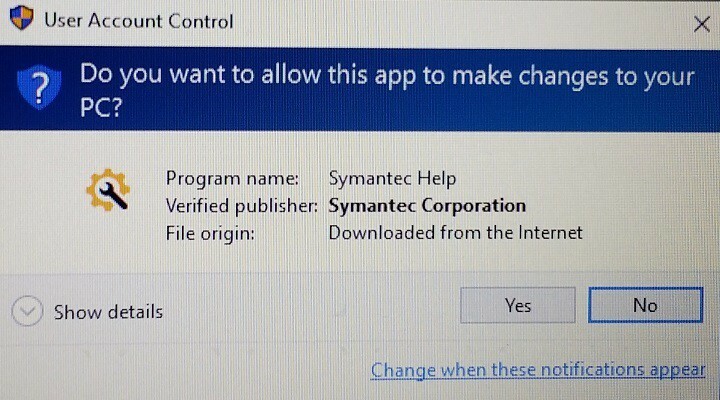

![Bloqué avec le compte d'utilisateur Defaultuser0 lors de la tentative de mise à niveau vers Windows 10 [FULL FIX]](/f/af9c666a79c0c5ef31a33102ffef8566.jpg?width=300&height=460)